SCP-093 Red Sea Object | object class euclid | portal / extradimensional scp
בימים אלה רובנו פשוט מעדיפים לסגור את המכסה של המחשבים הניידים שלנו Windows לאחר העבודה שלנו נגמר. סגירת המכסה עלולה לגרום לכיבוי של Windows, למצב שינה או למצב תרדמה. אתה יכול לשלוט על התנהגות ולהחליט מה אתה רוצה לעשות, ברגע שאתה סוגר את המכסה.
רובנו מודעים לכך יש במיוחד 3 שיטות להפעלת המחשב החדש שלך Windows 8.1.
- אתה יכול לעשות את המחשב שינה
- אתה יכול למצב שינה את המחשב
- אתה יכול לכבות אותו לחלוטין
האפשרויות Sleep צורכות מעט כוח כדי לסייע למחשב להתעורר מהר יותר תוך זמן קצר, שם הפסקתם. הסיכויים לאבד את עבודתך עקב ניקוז הסוללה ממוזער לאפס במצב שינה כאשר מערכת ההפעלה שומרת באופן אוטומטי את כל העבודה לפני כיבוי המחשב כאשר הסוללה נמוכה מדי. מצב זה מובא לעתים קרובות לשימוש כאשר אדם הוא מחוץ לשולחן שלו רק לזמן מה. תגיד, להפסקת קפה או לקבל כמה כיבודים.
האפשרות מצב שינה , בהשוואה למצב שינה, משתמשת אפילו בפחות חשמל ונוחת אותך באותו מיקום שבו הפסקת בפעם האחרונה. עם זאת, יש להשתמש באפשרות זו כאשר אתה מודע לכך שלא תשתמש במחשב הנייד שלך למשך תקופה ארוכה.
קרא את ההודעה אם אינך בטוח אם ברצונך לבחור מצב שינה או כיבוי וכאן כדי לראות את ההבדל בין שינה מצב שינה.
כאמור. אפשר לדחוף את המחשב הנייד שלך לכל אחד משלושת מצבי הכוח שתוארו לעיל, פשוט על ידי סגירת מכסה של המכשיר שלך. תן לנו פוסט זה ללמוד כיצד לכבות, שינה, לישון Windows 8.1 על ידי סגירת מכסה של המחשב הנישא.
הגדרות מחשב נייד - כאשר אתה סוגר מכסה
הקש Win + R בשילוב כדי לפתוח את תיבת הדו-שיח הפעלה. בתיבה, הקלד powercfg.cpl והקש על Enter. פעולה זו תפתח את היישומון `אפשרויות צריכת חשמל` של לוח הבקרה.
כעת, בחלון `אפשרות צריכת חשמל` שנפתח, לחץ על ` בחר מה סוגר את מכסה המכסה ` מהחלונית הצדדית. > בחר מה סוגר את מכסה המחשב הנייד

בחר מה ברצונך שהמחשב הנייד יעשה, כאשר הוא פועל על סוללה וכאשר הוא מחובר לחשמל. לדוגמה, תחת לחצן `לחצן הפעלה` ו`הגדרות מכסה `, תוכל למצוא`
כאשר אני סגור את האפשרות `מכסה` `. ליד זה אתה יכול למצוא אפשרויות שיעזרו לך להגדיר את לחצן ההפעלה או הגדרות המכסה. אתה יכול לבחור מתוך אל תעשה כלום, שינה, כיבוי ואת מצב שינה.
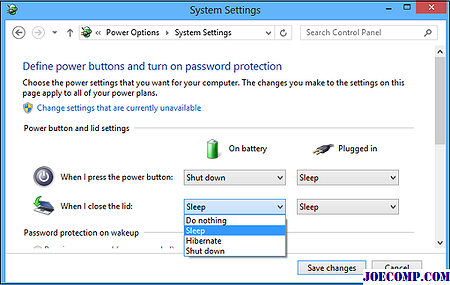
אתה צריך לבחור כיבוי אם אתה רוצה לכבות את Windows בהקדם כפי שאתה סוגר את המכסה. בחר את האפשרות הרצויה ולחץ על
שמור שינויים כדי לשמור את ההגדרות. באופן דומה, באפשרותך גם לשנות את פעולת לחצן ההפעלה בעת לחיצה עליו.
שמור את המחשב הנייד פועל עם המכסה סגור
אם ברצונך להשאיר את המחשב הנייד פועל גם כשהמכסה סגור, בחר באפשרות אל תעשה כלום. ראה הודעה זו אם אתה רוצה לחייב את הטלפון שלך במצב שינה עם מכסה מחשב נייד סגור.
תן לנו לדעת איך אתה צריך להגדיר את Windows להתנהג, כאשר אתה סוגר את מכסה המחשב הנייד.
מניעת כיבוי של Windows, שינה, שינה, הפעלה מחדש עם אל תישן

Do not Sleep התוכנה תמנע את כיבוי Windows , שינה, הפעלה מחדש, מצב שינה. מנע את Windows 10/8/7 ממערכת השינה והמעצר מלהיכנס למצב זה.
לאבטח את המחשב הנייד שלך עם אזעקה LAlarm המחשב הנייד אבטחה

LAlarm נשמע אזעקה כאשר המחשב הנייד נמצא בסכנה של להיות גנוב או לאבד נתונים, וזה יכול לשחזר ולהרוס נתונים אם המחשב נגנב. הגן על זה!
צור בקלות לוח זמנים למצב כיבוי, כיבוי, שינה, ערות למחשב Windows

למד כיצד ליצור בקלות לוח זמנים למצב כיבוי, כיבוי, שינה והתעוררות למחשב Windows שלך באמצעות מתזמן תכניות כוח.







